Android, kalau mendengar kata ini pasti fikiran kita langsung
merujuk ke sebuah ponsel pintar atau smartphone layar sentuh, iya kan ?
iya pasti.. Android adalah sebuah sistem operasi untuk ponsel, Android berbasis Linux, Android adalah sistem operasi yang bersifat sumber terbuka ( open source ) sehingga siapapun bisa mengembangkan Android. Sejak peluncuran perdananya pada 5 November 2007, Android
sudah mengeluarkan beberapa versi, dan pada saat tulisan ini
dipublikasikan ( Januari 2012 ) versi yang terakhir adalah versi 4.0
atau biasa disebut Android ICS ( Ice Cream Sandwich ). Android biasanya tertanam pada ponsel-ponsel pintar dan tablet-tablet. Masih banyak yang belum tahu bahwa sebenarnya Android bisa di-install atau dipasangkan pada PC, netbook, notebook, Laptop dan lain sebagainya dengan bantuan Emulator yang disediakan oleh Android. Semua versi Android bisa dipasangkan, tapi semakin tinggi versi Android, semakin besar spesifikasi PC atau netbook yang dibutuhkan. Jadi jika komputer atau laptop anda memiliki spesifikasi yang minim, baiknya anda pasangkan Android versi 3.0 kebawah.
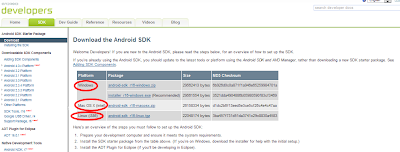
2. Setelah Android SDK yang sesuai dengan sistem operasi anda
telah ter-download, extract file .zip tersebut ke sebuah folder,
terserah anda mau di drive C, D, E atau manapun.
3. Lalu Jalankan program SDK Manager.exe
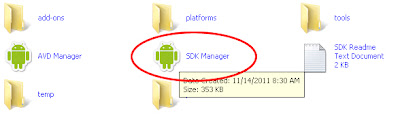
4. Jika saat menjalankan program SDK Manager.exe muncul pesan error, ini berarti komputer anda belum terpasang java, anda harus mendownload dulu Java disini
5. Setelah semua siap, baru jalankan lagi SDK Manager, jika Java sudah
terinstall dengan benar, maka tidak akan muncul lagi pesan error.
6. Di SDK Manager, akan muncul beberapa package versi Android, anda tinggal pilih versi mana yang ingin anda install, dengan cara memberi tanda checklist pada versi yang ingin anda install.
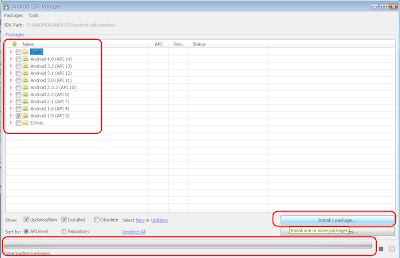
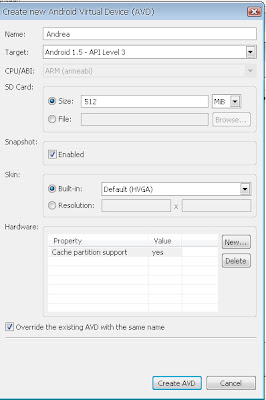
10. Isi kolom "name" dengan nama virtual Android, terserah anda asalkan tanpa spasi.. Pada kolom target, pilih versi Android
yang sebelumnya sudah anda Download.. Di Kolom SD Card, isi dengan
angka terserah anda, angka ini nantinya akan menjadi jumlah memori
eksternal dari si Virtual Android.. Lalu langsung klik "Create AVD"
11. Sampai disini, Virtual Android anda sudah bisa dijalankan di PC anda, tinggal di launch. Tinggal pilih AVD yang sebelumnya anda buat, lalu klik pilihan "Start"
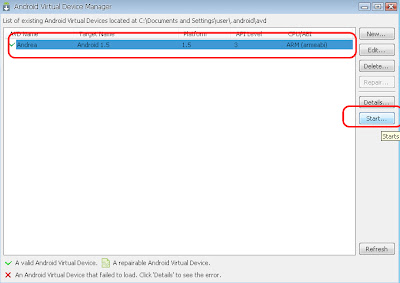
12. Selamat, anda sudah memiliki Android Virtual Device yang tidak kalah dengan smartphone-smartphone maupun tablet-tablet yang memiliki sistem operasi Android lainya..
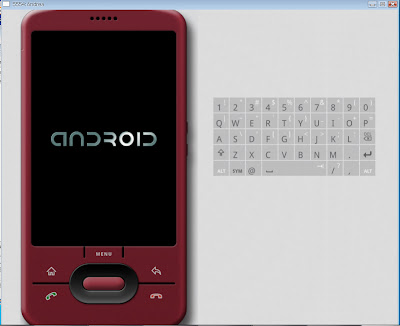
===UPDATED===
Bagi anda yang sudah menginstall Android Virtual Device di PC atau
Notebook anda, anda bisa menginstall games dan aplikasi di Android
Virtual Device Tersebut dengan mendownloadnya dari situs-situs penyedia
games dan aplikasi android

0 Comments